Configuration des touches Model2
Lorsque la configuration automatique des contrôleurs n'est pas compatible avec votre manette ou si vous désirez modifier l'assignation des touches de votre manette, il est possible de créer une configuration personnalisée pour chaque jeu.
Voilà comment procéder.
ÉTAPE 1 : Création d'une configuration pour le jeu
Par défaut, RetroBat force l'émulateur à utiliser les pilotes XINPUT driver, toutefois, si vous utilisez une manette qui n'est pas compatible avec le protocole XINPUT, vous devrez sélectionner le pilote DINPUT dans les options avancées du système :
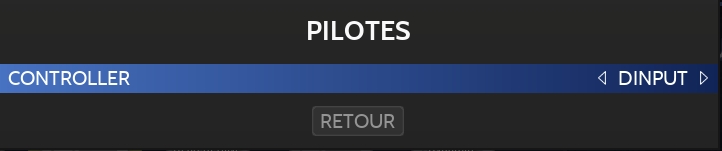
Démarrer ensuite le jeu depuis RetroBat.
Le jeu chargé, presser ALT + ENTREE sur votre clavier pour quitter le mode plein-écran et afficher le menu de l'émulateur:
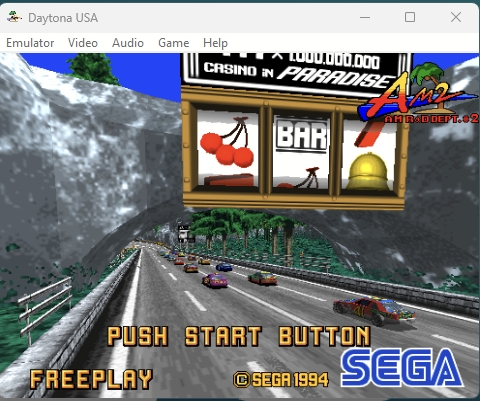
Ouvrir le menu Game > Configure Controls
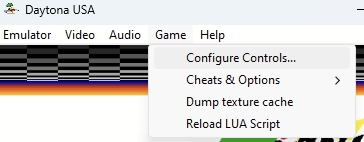
Dans l'écran suivant, effectuer la configuration souhaitée:
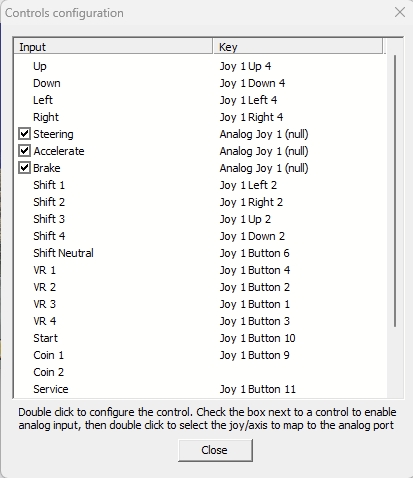
Une fois terminé : fermer la fenêtre et quitter l'émulateur.
Le fichier de configuration est sauvegardé dans le dossier \emulators\m2emulator\CFG:
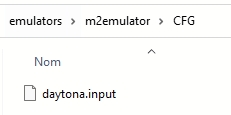
ÉTAPE 2 : copier le fichier de configuration dans le répertoire de destination
Selon le pilote sélectionné lors de la configuration (DINPUT ou XINPUT), le fichier de configuration généré à l'étape précédente doit être copié dans l'un des dossiers suivants:
\emulators\m2emulator\templatescfg\dinput- pour le pilote dinput\emulators\m2emulator\templatescfg\xinput- pour le pilote xinput
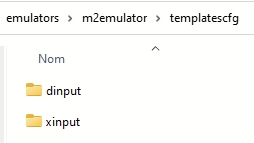
Activer le paramétrage pour utiliser le fichier créé
Dès lors le fichier placé dans le bon dossier, lancer RetroBat et ouvrir le menu des options avancées du système model2:
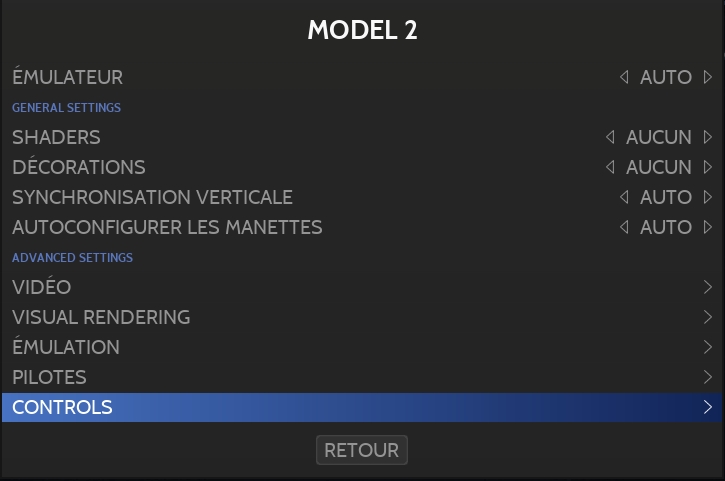
Aller dans CONTROLS et définir le paramètre "TYPE OF CONFIGURATION" à la valeur "TEMPLATES":
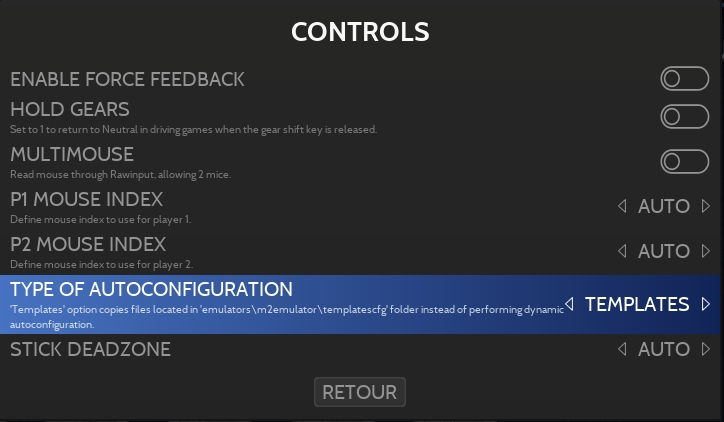
RetroBat affecte désormais le fichier précédemment copié au lancement du jeu.
Last updated
Was this helpful?
